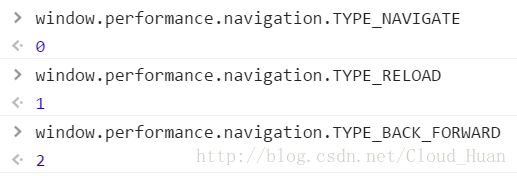使用Navigation timing api测试android webview性能
那么在移动互联网发展到今天,native界面测试已经成为传统,webview+natvie模式已经渐渐来到我们身边,目前市面上也有许许多多hybird类应用,并且我认为这也是未来的趋势,当然最大的好处就是更新成本低,直接更新h5就行了,同时也具有插件化的一些优点。
webview访问基本流程
上图是一个一般的http访问流程,但是考虑到可能有重定向这个东西,所以以下面的图为准
重定向:这一过程其实也走了一遍流程,只不过在响应码返回的是3xx,会指引浏览器重定向连接,这部分可能会导致一定的耗时问题,navigation timing api也提供了这一部分的时间统计。
DNS解析:先去缓存找有没有dns缓存,如果再去hosts里面,还是没有就需要去dns服务器查询了,因为有这一层原因,测试的时候需要清除浏览器缓存。
tcp(https):因为http是基于tcp的应用层协议,所以需要先建立连接才能进行数据传输,如果是https连接,那么需要建立https的链接,并进行ssl层的证书签名校验,然后才能正常地发送请求响应
request和response:正常发送请求并得到html
parse html:这里webview其实已经拿到html数据了,接下来就是解析成dom树,加载和渲染render,以及一些脚本和样式加载操作,这部分依赖于浏览器内核,这部分浏览器一般是边解析边渲染,以便加快速度
上述的流程只是一个简单归纳,每一个部分都可以扩展很多内容,更多内容可以参考tcp/ip详解和html加载,浏览器渲染的相关内容。
navigation timing api的使用说明
那么这个api是html 5引入的一个统计web界面的新api,对于传统统计web耗时,和移动端测试耗时一样都是在代码里面打点,然后log输出。但是代码统计的方式一是繁琐,而是可能会影响统计时间,所以navigation timing api就诞生了,这套api使用方便,并且是在界面打开之后才统计的,所以对性能影响是微乎其微的,而且这套api是原生支持android的webview调试了,所以为我们测试webview提供的良好的支持。
使用方法非常简单,在chrome按F12就可以出来了,这套api是依赖于window.performance对象的,所以我们从这个api入手
navigation timing api = navigation + timing + others
navigation我们需要记住的就两个方法,一个是重定向的次数,另一个是这个界面的来源。
1) redirectCount是重定向次数
2) type是页面来源类型,有以下几个类型:
3) 那么timing 这个对象提供给我们最重要的时间了,我们通过js代码看一下:

这些时间就是我们需要的性能指标了,所以下一部需要弄懂这些xxoo是什么意思。
这是截取官方文档针对navigation timing api的解析图,对应于timing对象的几个属性。
那么经过第一部分的学习,应该看得懂这幅图的流程了,timing统计的正是这个流程的各个节点。
unloadEventStart和unloadEventEnd,看名字应该是卸载的意思,指的是当前界面卸载上一个同源文档的时间(同源策略指的是只能运行同一域名、协议、端口下的脚本)。
中间的domContentLoadedEventStart和domContentLoadedEventEnd指的是css加载了,需要立即执行的js都执行了的时间。
最后面的loadEventStart和loadEventEnd是onLoad事件的开始结束时间。
嗯,其他的参数应该可以猜到了,就不多解释啦。
android中测试webview的方法
android测试webview的性能其实非常简单,因为chrome插件其实已经给我们提供现成的远程调试工具了:
安装了之后在插件处可以看到一个绿色的小机器人,点击它就可以开启了
那么怎么使用呢
1.在app代码部分,为webview设置允许debug调试
webView.setWebContentsDebuggingEnabled(true);这样就可以允许远程调试了,当然这个功能只支持4.4以上的系统
2.连接手机,如果adb连接上的话,理论会直接显示出设备
如果当前在设置的webview界面,那么会有inspect这个按钮,点击就进入了调试模式了,和chrome上点击f12一样。
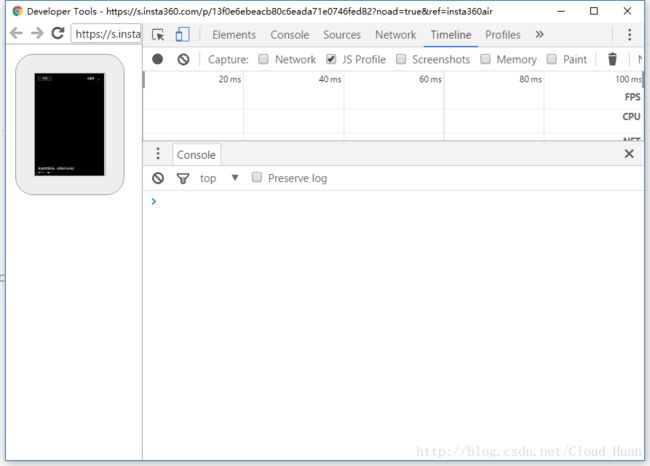
这个工具的使用方法不在这里的讨论范围了,后续再深入学习。我们重点关注的是console的脚本执行这里,在前面部分我们已经学习http(s)请求的流程,以及navigaion timing api提供给我们的统计字段,接下来我们就可以计算出我们的webview加载时间了。
这里列出几个目前用来统计的参数
2)

这是统计界面获取到数据,做解析和渲染到webview加载完的时间,这部分和处理器性能有关,和网络无关,也就是统计了性能
3)
![]()
这个完全依赖于网络了,是属于正式开始访问网络,解析域名,建议握手并获取数据的过程,这部分的耗时往往还参考webview的请求数量和内容相关,这部分时间在笔者项目里往往是对比国内和国外服务器的对比测试。
最后
好了,那么针对webview性能调试的初步就写到这里吧,本篇重点是学习了访问流程和navigation timing api以及android端webview统计耗时的简单使用,后续随着学习的深入再总结如何去测试webview性能相关的东西吧!